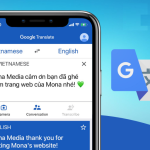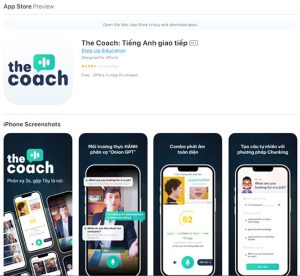Google Text-to-Speech là một ứng dụng miễn phí của Google cho phép chuyển đổi văn bản thành giọng nói trên thiết bị di động của bạn. Ứng dụng này hỗ trợ nhiều ngôn ngữ và giọng nói khác nhau, từ giọng nữ đến giọng nam và cả giọng trẻ em. Bạn cũng có thể tùy chỉnh tốc độ giọng nói để phù hợp với nhu cầu của mình. Cùng Top10app.org tìm hiểu cách tải, cách sử dụng và các tính năng của Google Text-to-Speech trong bài viết này.
Xem thêm: Top 10 App chuyển văn bản thành giọng nói miễn phí trên iphone ios, android
Google Text To Speech là gì?
Google Text-to-Speech là một ứng dụng trên hệ điều hành Android, cho phép người dùng chuyển đổi văn bản thành giọng nói sống động. Với ứng dụng này, bạn có thể dễ dàng chuyển đổi văn bản trong các ứng dụng khác nhau như tin nhắn, email, trình duyệt web, các ứng dụng đọc sách điện tử, vv.
Ứng dụng Google Text-to-Speech cung cấp nhiều giọng đọc khác nhau để người dùng lựa chọn. Bạn có thể tùy chỉnh tốc độ đọc và âm lượng giọng nói để phù hợp với nhu cầu sử dụng của mình. Ngoài ra, ứng dụng cũng hỗ trợ đọc văn bản trong các ngôn ngữ khác nhau.
Điều tuyệt vời hơn nữa, Google Text-to-Speech được tích hợp sẵn trong hệ thống Android, vì vậy người dùng không cần phải tải xuống hoặc cài đặt thêm bất kỳ ứng dụng nào. Để sử dụng, bạn chỉ cần vào cài đặt âm thanh và bật tính năng Text-to-Speech. Từ đó, bạn có thể sử dụng tính năng chuyển đổi văn bản thành giọng nói từ bất kỳ ứng dụng nào trên thiết bị của mình.
Ngoài ra, Google Text-to-Speech cũng được tích hợp trên nhiều ứng dụng khác nhau, như Google Translate, Google Play Books và Google Maps, để giúp người dùng trải nghiệm tốt hơn. Với ứng dụng này, việc đọc văn bản sẽ trở nên đơn giản và thuận tiện hơn bao giờ hết.
Các tính năng của Google Text To Speech
Ứng dụng Google Text-to-Speech có nhiều tính năng hữu ích, bao gồm:
- Chuyển đổi văn bản thành giọng nói tự nhiên: Ứng dụng này cho phép người dùng chuyển đổi văn bản thành giọng nói tự nhiên và phát ra giọng nói qua loa hoặc tai nghe của thiết bị.
- Hỗ trợ nhiều ngôn ngữ: Ứng dụng này có thể hỗ trợ nhiều ngôn ngữ khác nhau, cho phép người dùng tùy chọn ngôn ngữ để phù hợp với nhu cầu của mình.
- Tùy chỉnh giọng nói: Ứng dụng này cho phép người dùng tùy chỉnh giọng nói bằng cách chọn từ một số lựa chọn giọng nói khác nhau, bao gồm cả giọng nam và nữ, và thay đổi tốc độ và cường độ giọng nói.
- Hỗ trợ điều khiển bằng giọng nói: Người dùng có thể sử dụng giọng nói để điều khiển ứng dụng Google Text-to-Speech, bao gồm cả tùy chỉnh giọng nói, ngôn ngữ và cấu hình âm thanh.
- Tích hợp với các ứng dụng khác: Ứng dụng này có thể tích hợp với các ứng dụng khác trên thiết bị của người dùng, cho phép người dùng dễ dàng chuyển đổi văn bản thành giọng nói trong các ứng dụng khác nhau.
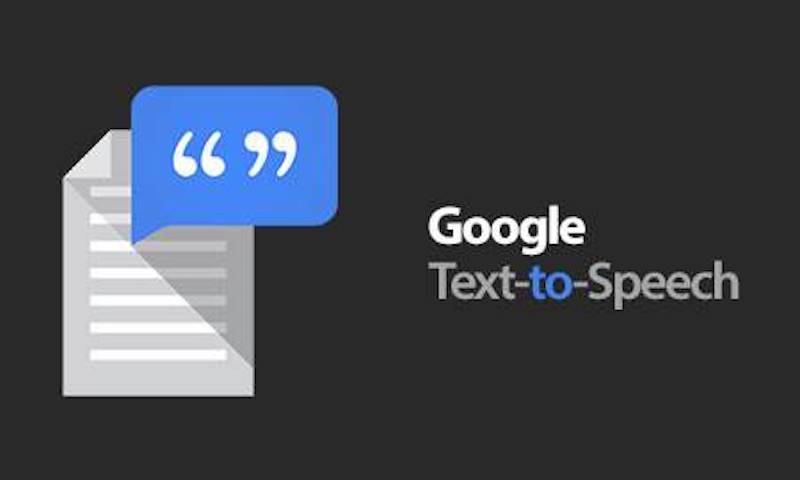
Cách tải app Google Text To Speech miễn phí
Tải Google Text To Speech trên Android
Google Text-to-Speech là một ứng dụng được tích hợp sẵn trên hệ điều hành Android, vì vậy bạn không cần phải tải xuống hoặc cài đặt thêm bất kỳ ứng dụng nào.
Tuy nhiên, để sử dụng ứng dụng này, bạn cần bật tính năng Text-to-Speech trên thiết bị Android của mình. Dưới đây là các bước để bật tính năng Text-to-Speech trên Android:
- Mở ứng dụng “Cài đặt” trên thiết bị của bạn.
- Chọn “Hệ thống” hoặc “Tùy chọn” (tên tùy thuộc vào phiên bản Android của bạn).
- Chọn “Phát âm tiếng nói” hoặc “Text-to-Speech” (tên tùy thuộc vào phiên bản Android của bạn).
- Chọn “Giọng nói”, từ đó bạn có thể chọn các giọng đọc khác nhau.
- Điều chỉnh các tùy chọn khác như tốc độ đọc và âm lượng giọng nói.
Sau khi bạn bật tính năng Text-to-Speech trên thiết bị Android của mình, bạn có thể sử dụng tính năng này từ bất kỳ ứng dụng nào trên thiết bị của mình. Khi bạn muốn chuyển đổi văn bản thành giọng nói, chỉ cần nhấp vào biểu tượng loa để nghe giọng nói của thiết bị.
Download Google Text To Speech trên IOS
Google Text-to-Speech là một ứng dụng được phát triển bởi Google và chỉ có sẵn trên hệ điều hành Android. Do đó, nếu bạn sử dụng thiết bị iOS, bạn không thể tải ứng dụng Google Text-to-Speech từ App Store.
Tuy nhiên, các thiết bị iOS có tính năng Text-to-Speech tích hợp sẵn, cho phép bạn chuyển đổi văn bản thành giọng nói. Để sử dụng tính năng này trên thiết bị iOS của bạn, bạn có thể làm theo các bước sau:
- Mở ứng dụng “Cài đặt” trên thiết bị của bạn.
- Chọn “Truy cập nội dung và khả năng tiếp cận”.
- Chọn “Giọng nói”.
- Bật tính năng “Đọc văn bản đang xuất hiện” hoặc “Mã hóa màn hình”.
Sau khi bạn đã bật tính năng Text-to-Speech trên thiết bị iOS của mình, bạn có thể sử dụng tính năng này từ bất kỳ ứng dụng nào trên thiết bị của mình. Khi bạn muốn chuyển đổi văn bản thành giọng nói, chỉ cần nhấp vào biểu tượng loa để nghe giọng nói của thiết bị.
Cài đặt Google Text To Speech trên máy tính
Google Text-to-Speech là một ứng dụng dành cho thiết bị di động và không được phát triển để sử dụng trên máy tính. Tuy nhiên, nếu bạn muốn sử dụng tính năng Text-to-Speech trên máy tính của mình, bạn có thể sử dụng tính năng này trên trình duyệt Google Chrome.
Dưới đây là các bước để sử dụng tính năng Text-to-Speech trên trình duyệt Google Chrome:
- Mở trình duyệt Google Chrome trên máy tính của bạn.
- Truy cập vào trang web của Google Text-to-Speech tại địa chỉ https://cloud.google.com/text-to-speech.
- Nhập hoặc dán văn bản bạn muốn chuyển đổi thành giọng nói vào ô văn bản.
- Chọn giọng đọc và tốc độ đọc của giọng nói.
Ngoài ra, nếu bạn đang sử dụng hệ điều hành Windows 10, bạn có thể sử dụng tính năng Text-to-Speech tích hợp sẵn trên hệ điều hành của mình. Để sử dụng tính năng này, bạn có thể truy cập vào “Cài đặt” > “Thiết bị” > “Giọng nói” và bật tính năng “Đọc văn bản trên màn hình”. Sau đó, bạn có thể chọn văn bản và chọn “Đọc lên” để nghe giọng nói của máy tính.
Đăng ký, đăng nhập tài khoản Google Text To Speech
Google Text-to-Speech không yêu cầu người dùng đăng ký hoặc đăng nhập để sử dụng. Nó là một tính năng được tích hợp trên các thiết bị chạy hệ điều hành Android và không đòi hỏi bất kỳ thông tin đăng nhập nào để sử dụng.
Tuy nhiên, nếu bạn đang sử dụng API Text-to-Speech của Google, bạn sẽ cần có một tài khoản Google để đăng ký và sử dụng API. Bạn có thể đăng ký một tài khoản Google bằng cách truy cập vào trang đăng ký tài khoản của Google và làm theo các hướng dẫn.
Nếu bạn đã có một tài khoản Google, bạn có thể đăng nhập bằng cách truy cập vào trang đăng nhập của Google và nhập địa chỉ email và mật khẩu của bạn.
Tóm lại, để sử dụng tính năng Text-to-Speech trên các thiết bị Android, bạn không cần đăng ký hoặc đăng nhập. Tuy nhiên, nếu bạn đang sử dụng API Text-to-Speech của Google, bạn cần đăng ký một tài khoản Google và đăng nhập để sử dụng API.
Cách sử dụng Google Text To Speech chi tiết nhất
Cách chuyển văn bản thành giọng nói trên app
Để chuyển đổi văn bản thành giọng nói trên ứng dụng Google Text-to-Speech, làm theo các bước sau:
- Tải và cài đặt ứng dụng Google Text-to-Speech từ Google Play Store (nếu chưa có sẵn trên thiết bị của bạn).
- Mở ứng dụng Google Text-to-Speech.
- Nhập văn bản mà bạn muốn chuyển đổi thành giọng nói bằng cách nhấn vào nút “Text to speech” (hoặc biểu tượng loa) trên màn hình chính của ứng dụng.
- Gõ hoặc dán văn bản cần chuyển đổi vào ô “Enter text” trên màn hình.
- Tùy chỉnh các thiết lập giọng nói, bao gồm ngôn ngữ, giọng nói và tốc độ giọng nói theo ý muốn.
- Nhấn nút “Play” để phát giọng nói.
Sau khi nhấn nút “Play”, ứng dụng sẽ bắt đầu chuyển đổi văn bản thành giọng nói. Bạn có thể điều chỉnh cấu hình âm thanh, như tăng hoặc giảm âm lượng hoặc tắt giọng nói bằng cách sử dụng các tùy chọn âm thanh trên màn hình.
Ngoài ra, mọi người cũng có thể chuyển văn bản thành giọng nói trên app Google Lens. Ứng dụng này có rất nhiều tính năng hữu ích, ngoài TTS còn có hỗ trợ tìm kiếm thông tin, nhận dạng nhân vật, dịch văn bản,…
Chuyển văn bản thành giọng nói online trên web
Để chuyển đổi văn bản thành giọng nói trên Google Text-to-Speech online, làm theo các bước sau:
- Truy cập vào trang web của Google Text-to-Speech online: https://cloud.google.com/text-to-speech.
- Nhấp vào nút “Try it free” để bắt đầu sử dụng dịch vụ.
- Đăng nhập vào tài khoản Google của bạn nếu được yêu cầu.
- Nhập văn bản mà bạn muốn chuyển đổi thành giọng nói vào ô “Enter text” trên màn hình.
- Tùy chỉnh các thiết lập giọng nói, bao gồm ngôn ngữ, giọng nói và tốc độ giọng nói theo ý muốn.
- Nhấn nút “Synthesize” để bắt đầu chuyển đổi văn bản thành giọng nói.
Sau khi nhấn nút “Synthesize”, ứng dụng sẽ bắt đầu chuyển đổi văn bản thành giọng nói. Bạn có thể điều chỉnh cấu hình âm thanh, như tăng hoặc giảm âm lượng hoặc tắt giọng nói bằng cách sử dụng các tùy chọn âm thanh trên màn hình. Khi hoàn thành, bạn có thể tải xuống file âm thanh hoặc chia sẻ giọng nói với người khác thông qua các tùy chọn trên màn hình.
Ưu và nhược điểm của app Google Text To Speech
Google Text-to-Speech là một ứng dụng chuyển đổi văn bản thành giọng nói, được tích hợp trên các thiết bị chạy hệ điều hành Android. Dưới đây là một số ưu và nhược điểm của ứng dụng này:
Ưu điểm:
- Hỗ trợ nhiều ngôn ngữ: Google Text-to-Speech hỗ trợ rất nhiều ngôn ngữ khác nhau, giúp người dùng có thể chuyển đổi văn bản thành giọng nói trong nhiều ngôn ngữ khác nhau.
- Tích hợp sẵn trên Android: Ứng dụng này được tích hợp sẵn trên các thiết bị chạy hệ điều hành Android, giúp người dùng tiết kiệm thời gian và không cần phải tải thêm ứng dụng nào khác.
- Độ chính xác và chất lượng giọng nói tốt: Giọng nói được tạo ra từ ứng dụng này khá chính xác và có chất lượng tốt, giúp người dùng dễ dàng nghe và hiểu được nội dung văn bản.
- Dễ sử dụng: Ứng dụng này có giao diện đơn giản, dễ sử dụng và không yêu cầu người dùng phải có kỹ năng đặc biệt nào để sử dụng.
Nhược điểm:
- Giới hạn tính năng: Google Text-to-Speech chỉ có thể chuyển đổi văn bản thành giọng nói và không cung cấp các tính năng khác như chỉnh sửa giọng nói hay tạo các hiệu ứng âm thanh khác.
- Không có tính năng điều chỉnh tốc độ đọc: Ứng dụng này không cho phép người dùng điều chỉnh tốc độ đọc của giọng nói, điều này có thể gây khó khăn cho người dùng trong việc nghe và hiểu nội dung văn bản.
- Giới hạn âm lượng giọng nói: Âm lượng giọng nói được tạo ra từ ứng dụng này có thể không đủ lớn để người dùng nghe rõ khi ở môi trường ồn.
Tóm lại, Google Text-to-Speech là một ứng dụng chuyển đổi văn bản thành giọng nói khá tiện ích và dễ sử dụng, tuy nhiên nó cũng có những giới hạn tính năng và chất lượng giọng nói không hoàn toàn tốt.
Lưu ý khi sử dụng app Google Text-to-Speech
Khi sử dụng Google Text-to-Speech, bạn cần lưu ý các điểm sau đây:
- Kiểm tra phiên bản: Đảm bảo rằng bạn đang sử dụng phiên bản mới nhất của ứng dụng để đảm bảo tính ổn định và hiệu suất tốt nhất.
- Chọn ngôn ngữ phù hợp: Đối với văn bản được viết bằng các ngôn ngữ khác nhau, bạn cần chọn ngôn ngữ phù hợp để ứng dụng có thể chuyển đổi văn bản thành giọng nói đúng cách.
- Kiểm tra cài đặt giọng nói: Ứng dụng cung cấp một số lựa chọn giọng nói khác nhau, bạn có thể kiểm tra và chọn giọng nói phù hợp nhất với nhu cầu của mình.
- Kiểm tra âm lượng giọng nói: Nếu âm lượng giọng nói quá nhỏ hoặc quá lớn, bạn có thể kiểm tra và điều chỉnh nó trong cài đặt của thiết bị của mình.
- Độ chính xác của chuyển đổi văn bản: Trong một số trường hợp, ứng dụng có thể không chuyển đổi văn bản thành giọng nói đúng cách. Vì vậy, bạn nên kiểm tra nội dung của văn bản được chuyển đổi để đảm bảo tính chính xác.
- Tốc độ đọc: Google Text-to-Speech không cung cấp tính năng điều chỉnh tốc độ đọc của giọng nói. Vì vậy, bạn cần kiên nhẫn nghe giọng nói và điều chỉnh tốc độ đọc bằng cách tạm dừng và phát tiếp nếu cần thiết.
- Không sử dụng trong môi trường nguy hiểm: Tránh sử dụng ứng dụng trong khi lái xe hoặc ở môi trường nguy hiểm, bởi vì việc nghe giọng nói có thể giảm khả năng tập trung và gây tai nạn.
Tóm lại, Google Text-to-Speech là một ứng dụng hữu ích và tiện lợi, tuy nhiên bạn cần lưu ý các điểm trên để sử dụng hiệu quả và đảm bảo an toàn.
Google Text-to-Speech là một ứng dụng tuyệt vời giúp bạn chuyển đổi văn bản thành giọng nói trên điện thoại của mình. Ứng dụng này có khả năng tích hợp với nhiều ứng dụng khác nhau, hỗ trợ cho những người có khó khăn trong việc đọc, những người đang lái xe, hay chỉ đơn giản là những người muốn tiết kiệm thời gian và nâng cao hiệu suất làm việc. Hy vọng hướng dẫn chi tiết của Top10app.org sẽ giúp mọi người tận dụng tối đa các tính năng của Google Text-to-Speech.